運用管理サーバ(運用管理サーバがWindows版の場合)または運用管理クライアント(運用管理サーバがSolaris版またはLinux版の場合)で配付する、資源の登録手順を説明します。
業務名、資源グループ名は、以下のように定義します。
運用管理サーバ | パス名 | 業務名 | 資源グループ名 | 適用システム | 適用先ディレクトリ |
|---|---|---|---|---|---|
Windows版 | c:\gyomu\sysdef | 業務サーバ向け | SYSDEF | サーバ | c:\gyomu |
Solaris版 | /gyomu/sysdef | 業務サーバ向け | SYSDEF | サーバ | /gyomu |
[アクション]メニューから[業務の追加]を選択します。
→[業務の追加]ダイアログボックスが表示されます。

以下の項目を指定し、[追加]ボタンをクリックします。
業務サーバ向け
→[業務に資源を追加]ダイアログボックスが表示されます。

[新規資源]ボタンをクリックします。
→[資源の登録]ダイアログボックスが表示されます。

以下の項目を指定し、[次へ]ボタンをクリックします。
[pc#bin]
“c:\gyomu\sysdef”
選択をはずします
→[資源の登録]ダイアログボックスが表示されます。

以下の項目を指定し、[完了]ボタンをクリックします。
“SYSDEF”
“SYSLIB”
→[業務の追加]ダイアログボックスが表示されます。

[OK]ボタンをクリックします。
→[ソフトウェア構成]サブウィンドウに、“業務サーバ向け”が追加されます。
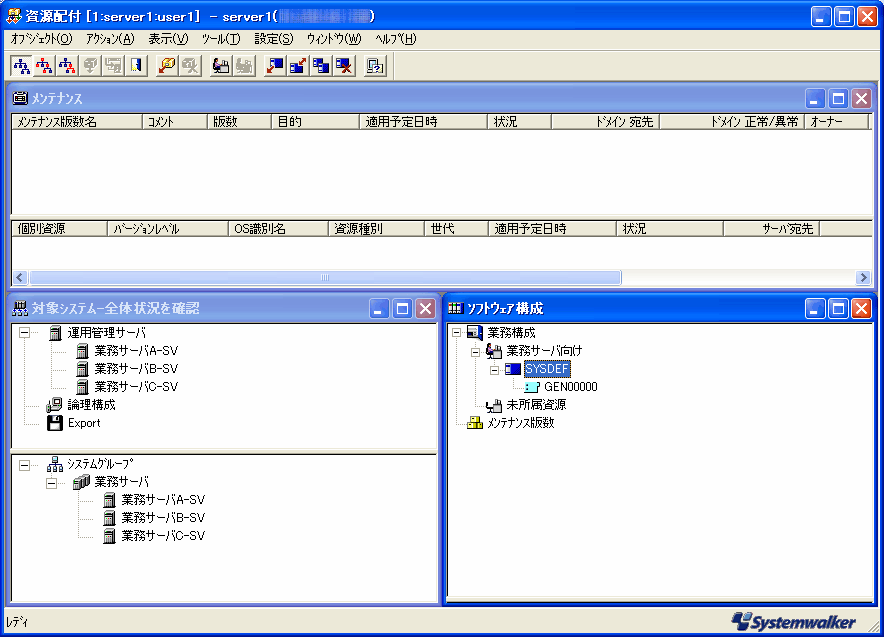
ポイント
ここで指定した“適用先ID”は、業務サーバ上に資源を適用するために必要です。詳細については、“業務サーバの通知スケジュールと適用先を定義する”を参照してください。
業務サーバの通知スケジュールと適用先を定義する
業務サーバに以下の定義を行う手順を説明します。
業務サーバの通知スケジュールの定義
業務サーバの適用結果を即時に運用管理サーバに通知させるには、適用結果の通知スケジュールを定義します。
業務サーバの適用先の定義
業務サーバに対して資源を適用する場合は、“適用先ID”の設定が必要です。“適用先ID”とは、資源を適用するディレクトリにつける識別子のことです。
ここで設定したディレクトリに、配付された資源が格納されます。
業務サーバの定義は、業務サーバ自身で行う方法と、運用管理サーバ(運用管理サーバがWindows版の場合)または運用管理クライアント(運用管理サーバがSolaris版またはLinux版の場合)から行う方法があります。
ここでは、運用管理サーバ(運用管理サーバがWindows版の場合)または運用管理クライアント(運用管理サーバがSolaris版またはLinux版の場合)から定義する手順を説明します。
[対象システム]サブウィンドウで、通知スケジュールと適用先を定義するサーバを選択します。ここでは、システムグループ“業務サーバ”を選択します。
システムグループ“業務サーバ”を選択した状態で右クリックし、ポップアップメニューから[サーバ環境設定]を選択します。
→[資源配付 サーバ環境設定-対象システム選択]ダイアログボックスが表示されます。
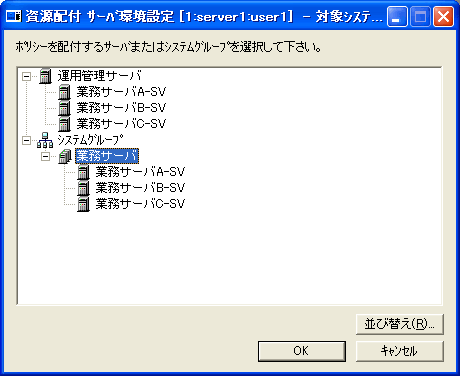
[OK]ボタンをクリックします。
→[資源配付-サーバ環境設定]ダイアログボックスが表示されます。
[全般]タブを選択します。
[オプション]のツリーから[運用]-[schedule]を選択します。
[値]に通知スケジュールの定義を格納するファイルのパス名を指定します。以下の値を指定します。
“c:\Systemwalker\MPWALKER.DM\mpdrmssv\etc\schedule.txt”
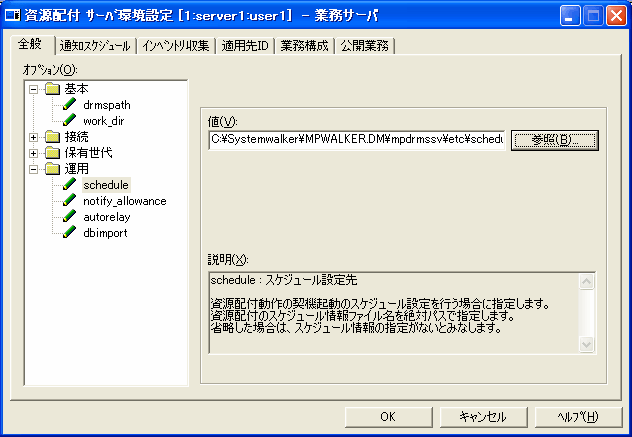
[通知スケジュール]タブを選択します。
以下の項目を指定し、[追加]ボタンをクリックします。
適用結果情報通知
運用管理サーバのIPアドレスを指定します。
すべてのメンテナンス版数のステータス
詳細は“資源を配付してローリングアップデートを実行する”を参照してください。

[適用先ID]タブを選択します。
以下の項目を指定し、[設定]ボタンをクリックします。
“SYSLIB”
“c:\gyomu”
指定したディレクトリは、“SYSLIB”として定義されます。適用先IDとして“SYSLIB”が定義されている資源は、このディレクトリに適用されます。
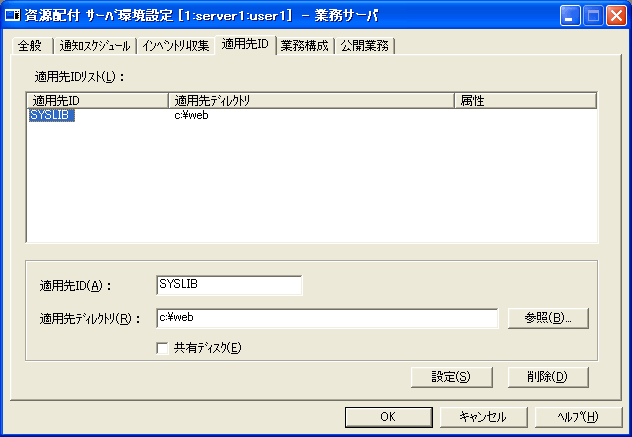
[OK]ボタンをクリックします。
→[資源配付 サーバ環境設定-設定情報登録]ダイアログボックスが表示されます。
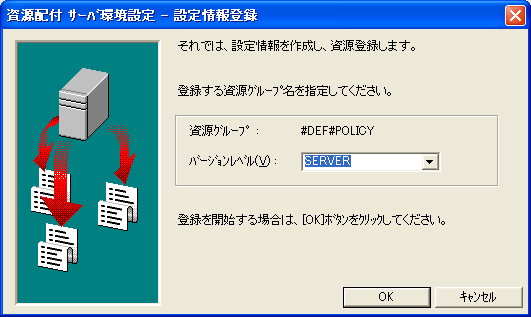
以下の項目を確認し、[OK]ボタンをクリックします。
[Server]
→[設定情報登録]メッセージボックスが表示されます。
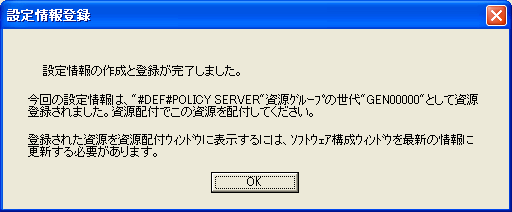
[OK]ボタンをクリックします。
→[資源配付]ウィンドウが表示されます。
[ソフトウェア構成]サブウィンドウを選択し、[表示]メニューから[ローカル情報で更新]を選択します。
→[ソフトウェア構成]サブウィンドウに、“INITJOB”が追加されます。
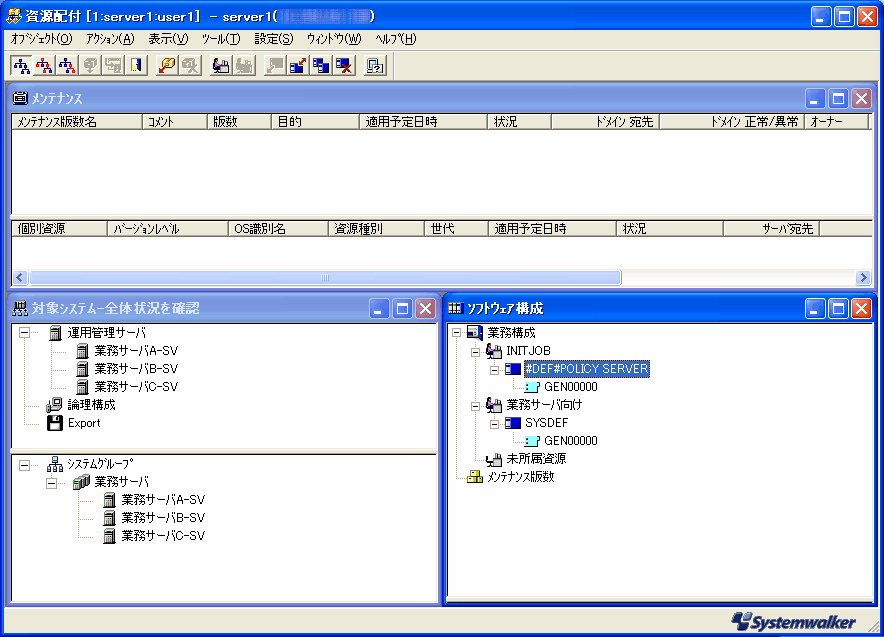
ポイント
[資源配付 サーバ環境設定]ダイアログボックスの各定義を反映するには、設定した定義(ポリシー)を、サーバに配付する必要があります。ポリシーは、“#DEF#POLICY SERVER”という資源を配付することにより、定義内容を配付先システム上に反映することができます。
注意
INITJOBは、ポリシーを配付するための専用の業務名です。ほかの用途では使用できません。
定義内容を即時に反映させるため、[適用種別]:[即時]でポリシーを業務サーバに配付します。
ポイント
中継サーバを設置している場合
運用管理サーバと業務サーバの間に中継サーバを設置している場合、中継サーバには送信結果情報通知のスケジュールを設定します。
この設定により、業務サーバまで資源の配付が完了したことが運用管理サーバで確認できます。